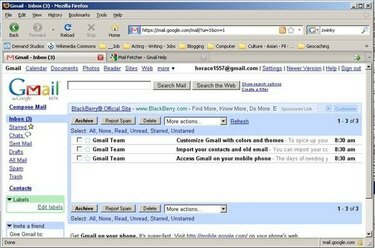
Google Mail
Een e-mailprogramma of website is niet beperkt tot het gebruik van één adres voor het verzenden en ontvangen van berichten. U kunt zelfs maximaal vijf of meer adressen van andere accounts toevoegen, alleen beperkt door de limieten van uw e-mailprovider. Hiermee kunt u meerdere verschillende e-mailaccounts beheren via één enkele provider. De volgende procedures gebruiken Google Mail (oudere versie) als een specifiek voorbeeld, maar deze stappen zijn over het algemeen van toepassing op alle e-mailaccounts.
Stap 1
Log in op uw e-mailaccount. Het e-mailvenster wordt geopend.
Video van de dag
Stap 2
Klik rechtsboven op "Instellingen". Het venster "Instellingen" wordt geopend.
Stap 3
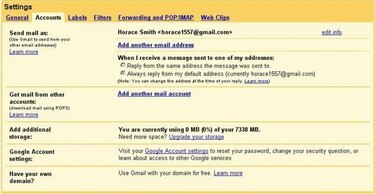
Tabblad Accounts
Klik op het tabblad "Accounts". Kies of u e-mail wilt verzenden en/of ontvangen vanaf het nieuwe adres. U kunt adressen toevoegen van reeds bestaande accounts, zoals Google, Hotmail en Yahoo!
Stap 4
Ga naar de betreffende sectie hieronder.
Stap 5
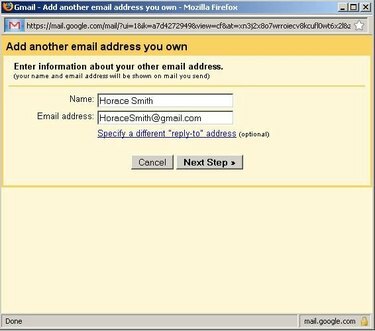
Dialoogvenster E-mail verzenden als
Kies "Voeg nog een e-mailadres toe dat u bezit" in de categorie "E-mail verzenden als" als u e-mail wilt verzenden vanaf een toegevoegd adres. Het dialoogvenster E-mail verzenden als wordt weergegeven.
Stap 6
Voer het e-mailadres in dat u wilt toevoegen en de naam die u voor dat adres wilt gebruiken.
Stap 7
Kies ervoor om uw ontvangers automatisch te laten antwoorden op een ander adres dan het adres dat u toevoegt. Klik op "Specificeer een ander antwoordadres" en voer een adres in. Klik op de knop "Volgende stap" om het dialoogvenster Verificatie weer te geven.
Stap 8
Klik op de knop "Verificatie verzenden" om een e-mail te sturen naar het nieuwe adres dat u hebt toegevoegd.
Stap 9
Lees de verificatie-e-mail en klik op de verificatielink.
Stap 10
Klik op "Venster sluiten" om het dialoogvenster Verificatie te sluiten. Het adres dat u hebt toegevoegd, wordt weergegeven in de categorie E-mail verzenden als van het tabblad Accounts.
Stap 11
Kies hoe antwoorden worden verwerkt onder 'Bij ontvangst van een bericht'. Wanneer u berichten opstelt, verschijnt het nieuwe adres met uw standaardadres in de vervolgkeuzelijst "Van". Kies een van deze adressen om te gebruiken bij het verzenden van uw bericht.
Stap 12
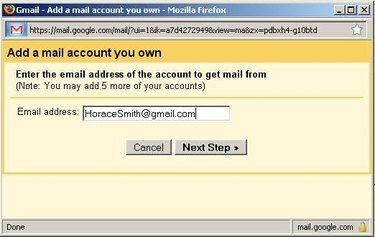
Dialoogvenster Een e-mailaccount toevoegen
Kies "Een eigen e-mailaccount toevoegen" in de categorie E-mail ophalen van andere accounts als u e-mail wilt ontvangen van een toegevoegd adres. Het dialoogvenster Een e-mailaccount toevoegen wordt weergegeven.
Stap 13
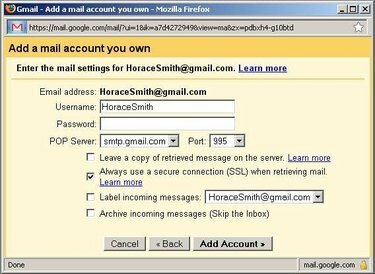
Dialoogvenster Account
Voer het e-mailadres in dat u wilt toevoegen en klik op de knop "Volgende stap". Het dialoogvenster Account verschijnt.
Stap 14
Controleer bij uw e-mailprovider of de standaarditems die in dit dialoogvenster worden gebruikt, zoals gebruikerscode, wachtwoord en POP-server, correct zijn. Wijzig indien nodig alle informatie.
Stap 15
Klik op de knop "Account toevoegen" om het dialoogvenster te sluiten. Het nieuwe adres verschijnt in de categorie E-mail ophalen van andere accounts van het tabblad Accounts. Uw huidige account haalt automatisch e-mail op die is verzonden naar het adres dat u heeft toegevoegd.
Dingen die je nodig hebt
E-mailprogramma of website
Meerdere e-mailaccounts



